CA驱动安装操作手册
新版CA驱动安装手册
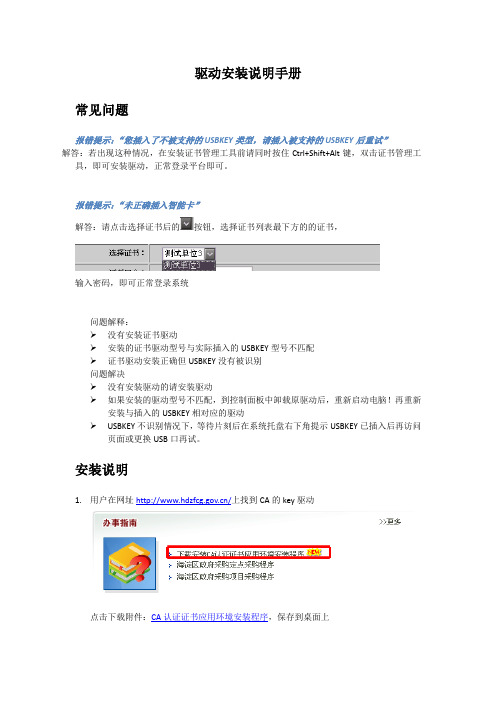
驱动安装说明手册
常见问题
报错提示:“您插入了不被支持的USBKEY类型,请插入被支持的USBKEY后重试”
解答:若出现这种情况,在安装证书管理工具前请同时按住Ctrl+Shift+Alt键,双击证书管理工具,即可安装驱动,正常登录平台即可。
报错提示:“未正确插入智能卡”
解答:请点击选择证书后的按钮,选择证书列表最下方的的证书,
输入密码,即可正常登录系统
问题解释:
没有安装证书驱动
安装的证书驱动型号与实际插入的USBKEY型号不匹配
证书驱动安装正确但USBKEY没有被识别
问题解决
没有安装驱动的请安装驱动
如果安装的驱动型号不匹配,到控制面板中卸载原驱动后,重新启动电脑!再重新安装与插入的USBKEY相对应的驱动
USBKEY不识别情况下,等待片刻后在系统托盘右下角提示USBKEY已插入后再访问页面或更换USB口再试。
安装说明
1.用户在网址/上找到CA的key驱动
点击下载附件:CA认证证书应用环境安装程序,保存到桌面上
2.插入用户的key,双击BJCA证书应用环境安装程序.exe,若安装过老的驱
动,则安装驱动的时候会提示
点击重新启动计算机
3.计算机启动后,会自动运行安装程序
点击完成驱动的安装。
4.在桌面上会出现证书管理工具的图标,双击打开,
若出现如图所示界面,则驱动安装成功。
ca锁驱动安装和问题检测

ca锁驱动安装和问题检测CA锁驱动安装和问题检测一、系统前期准备1.1、驱动安装说明1.1.1、安装驱动程序1、双击安装程序,进入安装页面,如下图:2、点击下一步,进入协议页面,如下图:3、选择同意后,点下一步,如下图:4、输入用户信息后,点击下一步,如下图:5、选择需要安装的目录,之后继续点击下一步,如下图:6、设置快捷方式文件夹,之后继续点击下一步,如下图:7、确认无误后,继续点击下一步,如下图:8、点击下一步,系统自动读取安装参数,如下图:9、继续点击下一步,进行安装驱动,如下图:10、点击完成,系统自动执行命令,如下图:11、运行完毕后,驱动安装成功,如下图:1.1.2、安装IC卡读卡驱动如果您需要安装IC卡读卡器,请在程序中找到新点驱动程序(标准版)IC卡读卡驱动安装程序,如下图:1.2、证书工具1.2.1、修改口令用户可以点击桌面上面证书管理工具,进入证书管理界面。
口令相当于证书Key的密码,需要妥善保管,新发出的证书Key的密码是123456(6个1),为了您的证书的安全,请立即修改密码,如下图:输入正确的旧口令和新口令,点击确认就可以修改密码了。
请不要忘记您的密码,如果忘记,请到该项目CA发证中心或联系系统管理员进行密码的初始化。
1.3、检测工具1.3.1、启动检测工具用户可以点击桌面上的新点检测工具图标来启动检测工具,如下图:1.3.2、系统检测该页面主要是进行可信任站点的设置。
如果显示都是“已加入”,就证明已经设置成功,如下图:1.3.3、控件检测如果以上都是打勾,系统所需要控件都安装完毕了。
其中证书Key驱动,需要把您的证书Key插好以后才可以检测出来,如下图:1.3.4、证书检测用户可以点击“立即检测”,选择证书,输入Pin码,可以检测该证书Key是否可以正常使用。
如果出现以下提示,则表示您的证书Key是可以正常使用的,如下图:如果出现以下提示,则出错的原因可能是您的证书Key驱动没有装好或者是证书Key是无法使用的,需重新安装证书Key驱动,或者马上联系该项目CA进行更换,如下图:1.3.5、签章检测此页面是用于测试证书Key是否可以正常盖章,请点击,在出现的窗口中,选择签章的名称和签章的模式,并输入您的证书Key的密码,点击确定按钮,如下图:如果能成功加盖印章,并且有勾显示,则证明您的证书Key没有问题,如下图:如果出现其他的提示,请及时和该项目CA联系。
CA驱动程序操作手册

一.安装说明注:本驱动程序暂不支持win8系统1.1.下载驱动程序点击驱动安装下载驱动程序1.2.安装驱动程序下载驱动程序以后,需要双击进行安装点击下一步点击下一步选择需要安装的目录,点击下一步点击下一步点击下一步点击下一步点击下一步点击下一步点击安装证书小精灵安装完成之后,选择”否,稍后重新启动电脑”,点击”完成”签章程序会自己安装完成,完成之后点击确定;弹出此页面之后不要关闭,等注册完成之后会自动关闭.点完成;CA驱动程序安装完成。
二.证书小精灵2.1.实用工具(注:必须每次使用时都启动)一键检测:检测出电脑的实用环境,以便对检测出的问题进行修复。
证书查看:查看证书详细信息;口令校验:校验CA锁密码;注:CA默认口令(密码)111111口令修改:新发出的证书的密码是111111;为了您的证书的安全,请立即修改密码。
三.检测工具检测工具是用来检测客户环境上是否成功的设置了可信任站点,是否安装了一些必要的控件,检测您的证书Key是否有效,检测您的证书Key能否成功盖章。
3.1.启动检测工具用户可以点击桌面上的新点检测工具图标来启动检测工具。
3.2.系统检测该页面主要是进行可信任站点的设置。
如果显示已加入,就证明已经设置成功。
如果没有设置成功,请点击加入可信站点按钮即可。
3.3.驱动检测如果以上都是打勾,系统所需要控件都安装完毕了。
其中证书Key驱动需要把您的证书Key插好以后才可以检测出来。
3.4.证书检测用户可以点击立即检测,选择证书,输入密码,可以检测该证书Key是否可以正常使用。
如果出现表示您的证书Key是可以正常使用的。
如果出现此提示出现的原因可能是您的证书Key驱动没有装好或者是证书Key是无法使用的,请重新安装证书Key驱动,或者马上联系中心进行更换。
3.5.签章检测此页面是用于测试您的证书Key是否可以正常盖章,请点击,在出现的窗口中,选择签章的名称和签章的模式,并输入您的证书Key的密码。
河北省公共资源交易平台 CA 使用手册说明书

河北省公共资源交易平台CA使用手册河北省电子认证有限公司目录一、市场主体注册 (2)二、CA驱动安装 (4)三、CA开通 (6)四、CA登录 (9)五、标书盖章、加密、解密 (11)5.1投标文件制作工具CA签章应用 (11)5.2生成投标文件CA证书加密应用 (12)6.3开标现场投标文件CA解密应用 (14)六、注意事项 (15)一、市场主体注册1、登录河北省公共资源交易中心/hbjyzx/2、投标方选择【交易响应方登录】。
3、点击免费注册,注册主体信息。
如下图:4、确认注册协议,主体信息填写,完成注册。
如下图:二、CA驱动安装1、点击数字证书驱动下载,下载驱动安装程序,如下图:2、解压缩之后,双击安装程序,进入安装页面。
注:在安装驱动之前,请确保所有浏览器均已关闭。
3、点击自定义安装,选择安装位置。
注:如不点击“自定义安装”,点击“快速安装”按钮,则直接开始安装驱动,安装位置默认。
4、选择需要安装的目录,点击“立即安装”按钮,开始安装驱动。
5、驱动安装完成后,打开完成界面。
6、点击“完成”按钮,驱动安装完成,桌面显示图标。
7、打开电子投标数字证书助手。
三、CA开通1、在河北省公共资源交易中心登录首页选择【CA开通及联系电话】进入CA开通流程。
注:CA证书开通之前请确定市场主体注册信息已通过审核。
2、点击CA证书开通,如下图:3、填写信息。
注:账号密码是主体信息注册的账号密码。
四、CA登录1、登录河北省公共资源交易中心/hbjyzx/2、选择【交易响应方登录】。
3、插入USBKey,选择【证书Key登录】,输入密码默认123456。
进入河北省公共资源交易平台。
如下图:4、点击省本级,进入到省公共资源交易综合信息平台。
如下图:五、标书盖章、加密、解密5.1投标文件制作工具CA签章应用1、点击投标文件制作软件,下载并安装。
打开河北省公共服务平台(/hbggfwpt/bszn/005003/005003002/l ist.html),点击后保存工具文件,解压后安装。
CA绑定操作手册
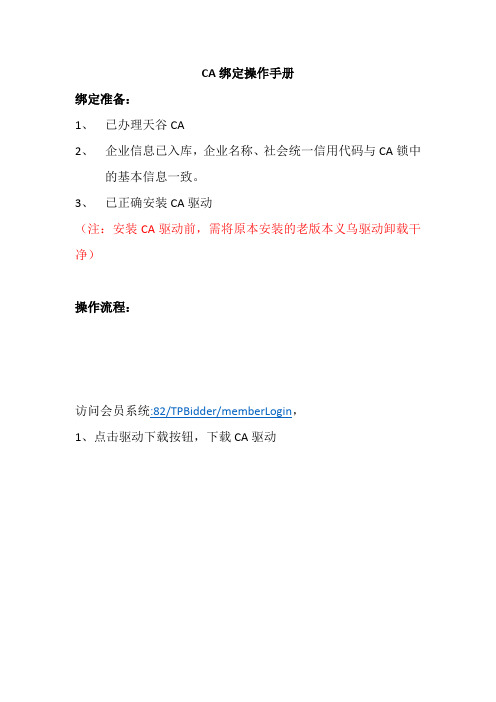
CA绑定操作手册绑定准备:1、已办理天谷CA2、企业信息已入库,企业名称、社会统一信用代码与CA锁中的基本信息一致。
3、已正确安装CA驱动(注:安装CA驱动前,需将原本安装的老版本义乌驱动卸载干净)操作流程:访问会员系统:82/TPBidder/memberLogin,1、点击驱动下载按钮,下载CA驱动2、驱动安装驱动下载完成后,右击驱动,已管理员身份运行进行驱动安装点击“快速安装”或者“自定义安装”,进入安装界面。
等待自动化安装完成运行完毕后,驱动安装成功,如下图:证书Key 的密码,需要妥善保管,新发出的证书Key 的密码是111111(6 个为了您的证书的安全,请立即修改密码。
用户可以右键点击右下角图标输入原密码和新密码,点击确认就可以修改密码了。
3、检测工具用户可以点击桌面上的新点检测工具图标来启动检测工具。
该页面主要是进行可信任站点的设置。
如果显示都是“已加入”,就证明已经设置成功。
如果没有设置成功,请点击加入可信站点按钮即可。
如果以上都是打勾,系统所需要控件都安装完毕了。
其中证书Key驱动,需要把您的证书Key插好以后才可以检测出来。
用户可以点击“立即检测”,选择证书,输入Pin码,可以检测该证书Key是否可以正常使用。
如果出现以下提示,则表示您的证书Key是可以正常使用的,如下图:如果出现以下提示,则出错的原因可能是您的证书Key驱动没有装好或者是证书Key是无法使用的,需重新安装证书Key驱动,或者马上联系该项目CA进行更换。
如下图:3.4、签章检测此页面是用于测试证书Key是否可以正常盖章,请点击,在出现的窗口中,选择签章的名称和签章的模式,并输入您的证书Key的密码,点击确定按钮。
如果能成功加盖印章,并且有勾显示,则证明您的证书Key没有问题。
4、CA绑定会员系统登录界面,点击CA绑定按钮点击读取证书,读取本机锁插锁的CA信息,录入必填信息项点击激活,系统会根据单位名称及统一社会信用代码,判断是否激活成功。
网证通ca数字证书安装操作说明
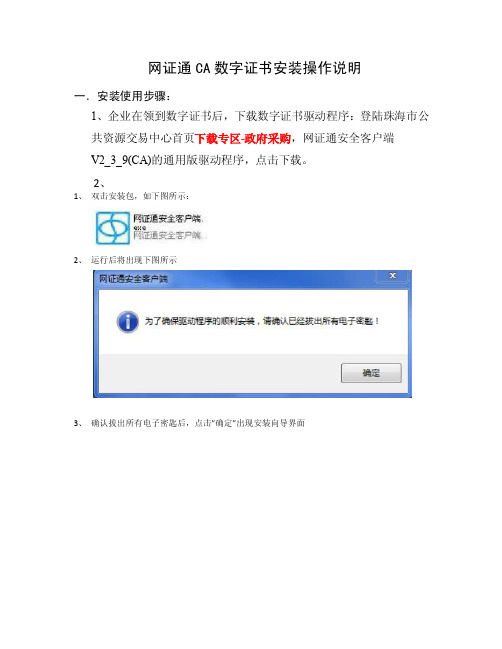
网证通CA数字证书安装操作说明一.安装使用步骤:1、企业在领到数字证书后,下载数字证书驱动程序:登陆珠海市公共资源交易中心首页下载专区-政府采购,网证通安全客户端V2_3_9(CA)的通用版驱动程序,点击下载。
2、1、双击安装包,如下图所示:2、运行后将出现下图所示3、确认拔出所有电子密匙后,点击”确定”出现安装向导界面4、请点击“下一步”按钮。
5、请仔细阅读许可协议信息请仔细阅读许可协议信息请仔细阅读许可协议信息请仔细阅读许可协议信息请仔细阅读许可协议信息请仔细阅读许可协议信息。
6、阅读许可协议后,请点击“我接受协议(A)”接受协议7、点击“下一步(N)”3)选择桌面创建图标8、选择是否在桌面创建图标。
如果需要,在小方块内打勾;点击“下一步(N)”。
4) 安装9、客户端安装过程中,如下图所示,安装过程可能需要几分钟,请您耐心等待10、最后,安装向导显示安装已完成的界面。
注意,必须重启电脑。
11、若想马上重启计算机请点击“是,立即重启电脑(Y)”,否则点击“否,稍后重启电脑(N)”。
12、确定后,点击“完成(F)”。
(数字证书电子密钥的初始化密码是:12345678)二.浏览器要求及设置:请确保您的IE浏览器是IE8或以上版本,如果您使用的浏览器为Internet Explorer 9、10、11版本,为确保您正常使用本系统,请进行如下设置:第一步、请点击IE浏览器菜单栏中的【工具】,选择【兼容性视图设置】,在弹出的选项卡后,点击【添加】按钮,将【添加此网站】中的网站地址添加至【已添加到兼容性视图的网站】栏目。
第二步、请点击IE浏览器菜单栏中的【工具】,选择【Internet选项】,在弹出的选项卡内,点击【安全】,选择【受信任的站点】,点击【站点】按钮,在弹出的选项卡内,点击【添加】按钮,将【将该网站添加到区域】中的网站地址添加至【网站】栏目。
第三步、重启IE浏览器。
如果您在使用中遇到什么问题或疑点,欢迎拨打数字证书服务电话:************133****3200133****2301传真************。
CA数字证书的安装
C A数字证书的安装Document serial number【NL89WT-NY98YT-NC8CB-NNUUT-NUT108】山东CA数字证书驱动安装注意:进行以下安装时请不要将数字证书与电脑连接。
双击“山东CA数字证书驱动程序.exe”(如下图所示):选中“我接受许可证协议中的条款”并点击“下一步”(如下图所示):点击“安装”(如下图所示):驱动程序自动安装中(如下图所示):选中“是,立即重新启动计算机”并点击“完成”(如下图所示):注意:因电脑系统版本不同,个别电脑在安装完成之后不显示重启提示,如遇此情况,点击完成后手动重启电脑即可。
Vista、Win7系统使用说明如果您使用的电脑操作系统为WindowsVista或者Windows7.0版本,如不能正常使用证书请按照以下说明执行。
由于WindowsVista和Windows7.0存在使用者帐户控制(UAC:UserAccountControl)的限制,会导致数字证书驱动程序无法正常运行,为了保证您可以正常的使用数字证书,请关闭用户帐户控制选项一、WindowsVista系统下关闭方法第一步:点击Windows开始菜单,“开始”->“运行”,输入msconfig,点击“确定”,分别弹出如下窗口:第二步:选择“工具”,找到“禁用UAC”一行并选中,然后点击“启动”按钮,如果禁用成功,会弹出如下窗口:第三步:重新启动计算机。
二、Windows7.0系统下关闭方法第一步:点击Windows开始菜单,“开始”->“运行”,输入msconfig,点击“确定”,分别弹出如下窗口:第二步:选择“工具”,找到“更改UAC设置”一行并选中,点击“启动”按钮,弹出如下窗口:第三步:将上图中的按钮拉到最下面,即从不通知。
点击“确定”,这样就关闭了UAC。
第四步:重新启动计算机。
山东CA客户服务2、登陆山东CA客服QQ在线答疑及远程协助支持。
CA客户端安装说明文档
CA客户端安装说明
第一步:
登录**省检察院内网统一业务平台支持下载CA认证客户端到本地。
图1
第二步:
双击运行身份认证客户端程序。
图2
图3
点击下一步,然后点击安装。
进行客户端安装。
图4
Win7用户安装过程中间出现图4选项,选择始终安装此驱动程序软件。
图5
重新启动计算机。
第三步:
重启计算机完成以后做桌面的右下角会出现客户端安装好以后的图标。
图6
提示:
1.在安装过程中间,请不要将USB-key连接计算机,如果连接计算机安装驱动
程序,可能会出现驱动安装失败。
B-key在密码累计输入错误5次以后,USB-key会自动锁定,无法使用,需
要解锁以后才能使用。
江西最新版CA锁驱动安装和使用说明
《江西省住房和城乡建设厅行政审批系统》新版CA锁驱动安装和使用说明北京亿建联信息技术有限公司2016年8月CA锁安装需求:CA驱动适用于win7系统,IE8浏览器1.下载最新驱动从系统登录页面,下载最新CA锁驱动。
以下使用房地产系统为例。
2.安装驱动1、双击打开下载下来的最新驱动,如下图所示界面。
2、点击“安装”按钮,系统会自动进入安装界面。
请耐心等待其安装。
3、安装完成后跳转到以下完成页面。
4、点击完成即可完成安装。
5、安装成功后操作系统任务栏通知显示区会显示Key管理工具3.使用说明3.1.验证加密锁是否安装成功1、插入加密锁,等待“UKey用户工具”读取,在操作系统任务栏中点击已完安装的key管理工具“”。
2、以上截图中表示已读取到加密锁,如果没读取到请检查加密锁是否已插入,并核对加密锁是否为最新版CA加密锁。
3.2.登录系统1、插入加密锁,等待“UKey用户工具”读取。
2、使用IE浏览器打开登录系统页面,以下以房地产系统为例。
点击登录页面中的“CA登录”选项卡。
3、在CA登录选项卡中,会自动提取当前CA加密锁的信息。
如果现现以下提示,请点击“现在生成”。
如果没出现未生成证书的提示请跳过本步。
注:建筑业企业CA证书生成需先在业绩快报中生成证书点击“现在生成”打开以下页面。
核对信息,无误后点击“生成证书”。
此时请耐心等待,不要拔出CA加密锁。
安装成功后系统会弹出安装成功的提示。
返回到登录页面,点击“重新读取”按钮,如下图:4、如果系统提示“CRL不可用,请重试”时,请点击“重新读取”按钮。
5、读取成功后,系统会有如下提示。
此时表示CA加密锁认证成功,点击“登录”按钮即可进入系统。
安徽CA_USB棒驱动安装说明
安徽CA驱动程序安装操作流程第一步:驱动程序的安装及使用1、从光盘获得安装程序,把光盘放进光驱打开光盘内容,找到驱动程序,如下图所示:如果您机器没有光驱,也可以通过英塔服务网下载驱动,操作如下。
在地址栏输入网址:,首页的中间有驱动下载,鼠标单击“AHCA-USB 棒驱动程序”即可下载,在弹出的窗口中选择保存位置,点击保存。
如下图所示:2、安装驱动程序。
双击进行运行(注:安装时USB棒不要插入电脑内),系统会弹出如下图:点击下一步,弹出:如图示,直接点击安装即可自动完成:3、查看证书内容。
将CA介质棒插入电脑USB接口中,点击开始——所有程序——证书工具软件——中国华大——CSP工具,打开证书管理器窗口,信息提示窗口中显示的信息即为证书内容。
如下图:4、修改安全证书密码。
初始的CA密码为“123456”,如果想修改这个密码,需要点击口令设置,再点击“修改口令”按钮,在弹出的对话框中输入我们的原口令,再两次输入我们要改的新口令(注:新密码长度为6-15位),点击“确定”按键即可完成CA密码的修改,如下图所示。
若不记得CA密码是多少,可以点击口令设置窗口中的“认证口令”来尝试几次。
若多次尝试不正确,可以联系地税局税管员进行重置。
第二步:登录网上报税系统可以通过英塔服务网首页右下方的地税局入口进行登录,如下图:以亳州地市为例,单击亳州地税局,打开如下界面:输入微机编码和用户登录密码(此密码首次从地税局处获取为6个1),再输入系统给出的验证码。
点击“登录”后在第二个界面中,点击“确定”按钮即可弹出证书选择窗口,从中选择一个证书点击“确定”即可登录网上申报系统,如下图所示:。
- 1、下载文档前请自行甄别文档内容的完整性,平台不提供额外的编辑、内容补充、找答案等附加服务。
- 2、"仅部分预览"的文档,不可在线预览部分如存在完整性等问题,可反馈申请退款(可完整预览的文档不适用该条件!)。
- 3、如文档侵犯您的权益,请联系客服反馈,我们会尽快为您处理(人工客服工作时间:9:00-18:30)。
C A驱动安装操作手册
集团公司文件内部编码:(TTT-UUTT-MMYB-URTTY-ITTLTY-
CA驱动安装手册
1、驱动下载
在新疆兵团交易信息网进入投标单位(招标代理)登陆界面,然后选择证书登录:
选择下方的驱动下载,把驱动下载下来
下载下来的驱动图标如下:
2、驱动安装
2.1、新电脑、第一次安装
双击点击上图的图标,进行安装。
注意:安装之前,拔掉CA锁,关闭浏览器、杀毒软件、防火墙,以及office相关文档表格(word、excel等)
在安装过程中,建议默认设置,只需点击“下一步”即可;
安装的过程截图如下:
2.2、已经安装过,需要重新安装
此种情况,要先卸载原先安装的驱动,在进行安装
卸载流程如下:
打开控制面板,选择卸载程序:
打开程序卸载页面,选择下图中的控件,右键卸载:
全部卸载完成之后,按照2.1的方法,重新安装。
3、浏览器设置
使用IE9及以上的浏览器;
3.1 打开IE的Internet选项
使用IE浏览器,打开公共资源交易信息网的登录页面,选择“工具→弹出窗口阻止程序→关闭弹出窗口阻止程序”具体如下图所示:
3.2兼容性视图设置
打开IE的Internet选项
打开IE,选择“工具→兼容性视图设置→添加”具体如下图所示:
3.3可信任站点
打开IE的Internet选项
打开IE,选择“工具→“Internet 选项(0)”,具体如下图所示:添加可信任站点
在打开的页面选择“安全”→“受信任的站点”→“站点”,具体如下图所示:
打开的站点窗口中,添加站点:
按照上图的步骤将新疆生产建设兵团公共资源交易信息网地址()添加至可信任站点。
3.4 Activex控件和插件设置
同样打开“工具→“Internet 选项(0)”→“安全”,选择“受信任的站点”,打开页面下方的“自定义级别”,具体如下图所示:
打开“自定义级别”,将页面中的“Activex控件和插件”全部设置成启用,具体如下所示:
3.5启用提示加载项
上面操作全部完成之后,要刷新浏览器,进入登录界面如下图所示,点击右键加载运行提示的加载项,运行至直到不再提示即可登录。
登录页面的上方或者下方会有这样的提示,左键点击,运行加载项上述操作完成之后,即可正常登录。
4、问题解决
驱动安装完成之后,在登录时,提示如下信息:
解决办法:
打开桌面检测工具:
选择“证书检测”—“立即检测”,输入口令(密码,初始化密码:123456)
如果证书检测结果,全部打勾,则驱动安装成功。
驱动安装成功,就要查看浏览器设置,按照第3点设置浏览器;
工具检测没有问题,浏览器设置完成,还是不能登录,则需要清除cookie;
打开浏览器“工具”,选择“删除浏览器历史记录”:
在弹出的窗口中,只勾选cookie选项,进行删除即可。
提示删除成功,刷新浏览器,就可以正常登录了。
